组策略对windows7的安全性设置(陈琪) - 修改
Windows7系统安全设置
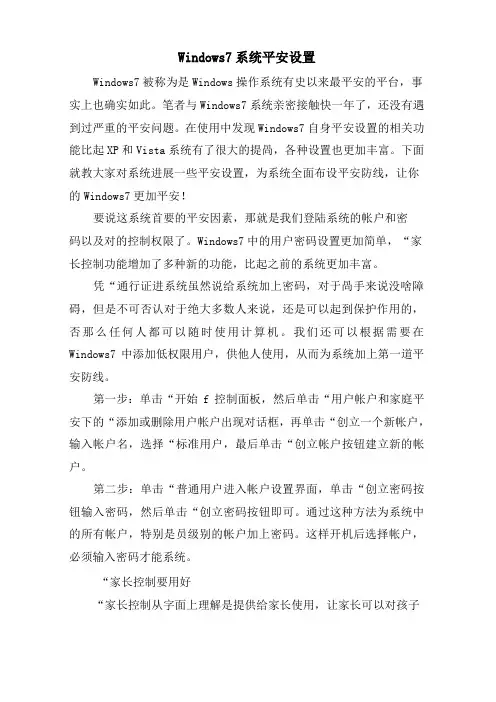
Windows7系统平安设置Windows7被称为是Windows操作系统有史以来最平安的平台,事实上也确实如此。
笔者与Windows7系统亲密接触快一年了,还没有遇到过严重的平安问题。
在使用中发现Windows7自身平安设置的相关功能比起XP和Vista系统有了很大的提咼,各种设置也更加丰富。
下面就教大家对系统进展一些平安设置,为系统全面布设平安防线,让你的Windows7更加平安!要说这系统首要的平安因素,那就是我们登陆系统的帐户和密码以及对的控制权限了。
Windows7中的用户密码设置更加简单,“家长控制功能增加了多种新的功能,比起之前的系统更加丰富。
凭“通行证进系统虽然说给系统加上密码,对于咼手来说没啥障碍,但是不可否认对于绝大多数人来说,还是可以起到保护作用的,否那么任何人都可以随时使用计算机。
我们还可以根据需要在Windows7中添加低权限用户,供他人使用,从而为系统加上第一道平安防线。
第一步:单击“开始f控制面板,然后单击“用户帐户和家庭平安下的“添加或删除用户帐户出现对话框,再单击“创立一个新帐户,输入帐户名,选择“标准用户,最后单击“创立帐户按钮建立新的帐户。
第二步:单击“普通用户进入帐户设置界面,单击“创立密码按钮输入密码,然后单击“创立密码按钮即可。
通过这种方法为系统中的所有帐户,特别是员级别的帐户加上密码。
这样开机后选择帐户,必须输入密码才能系统。
“家长控制要用好“家长控制从字面上理解是提供给家长使用,让家长可以对孩子使用电脑进展全方位的监控,杜绝电脑网络给孩子带来的负面影响。
而笔者认为“家长控制只是微软为了表达监控功能起的名字,其本质上表达了管理和被管理的关系,是一种权限控制。
用好“家长控制,可以实现强大的账户管理和监控,这里我们为“普通用户设置家长控制。
第一步:翻开控制面板,单击“用户帐户和家庭平安选项,再单击“家长控制切换界面,单击“普通用户,此时会提示为系统中所有的管理员级别的帐户设置密码,设置后进入家长控制界面,选择“启用,应用当前设置选项。
Windows7的用户账户控制(UAC)策略调整及设置方法
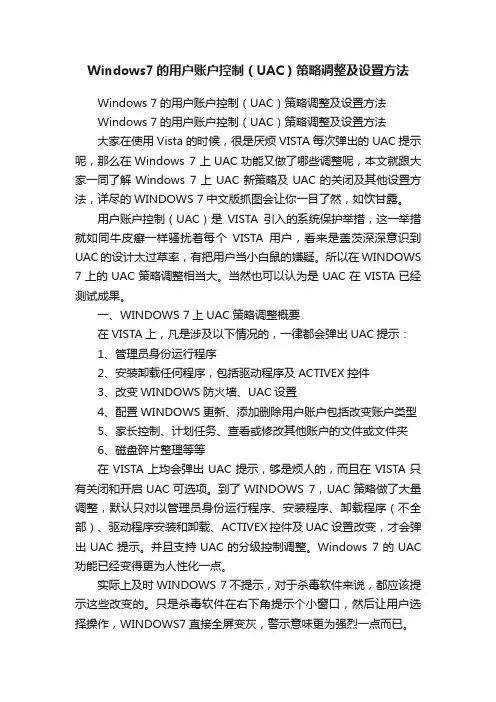
Windows7的用户账户控制(UAC)策略调整及设置方法Windows 7的用户账户控制(UAC)策略调整及设置方法Windows 7的用户账户控制(UAC)策略调整及设置方法大家在使用Vista的时候,很是厌烦VISTA每次弹出的UAC提示呢,那么在Windows 7上UAC功能又做了哪些调整呢,本文就跟大家一同了解Windows 7上UAC新策略及UAC的关闭及其他设置方法,详尽的WINDOWS 7中文版抓图会让你一目了然,如饮甘露。
用户账户控制(UAC)是VISTA引入的系统保护举措,这一举措就如同牛皮癣一样骚扰着每个VISTA用户,看来是盖茨深深意识到UAC的设计太过草率,有把用户当小白鼠的嫌疑。
所以在WINDOWS 7上的UAC策略调整相当大。
当然也可以认为是UAC在VISTA已经测试成果。
一、WINDOWS 7上UAC策略调整概要在VISTA上,凡是涉及以下情况的,一律都会弹出UAC提示:1、管理员身份运行程序2、安装卸载任何程序,包括驱动程序及ACTIVEX控件3、改变WINDOWS防火墙、UAC设置4、配置WINDOWS更新、添加删除用户账户包括改变账户类型5、家长控制、计划任务、查看或修改其他账户的文件或文件夹6、磁盘碎片整理等等在VISTA上均会弹出UAC提示,够是烦人的,而且在VISTA只有关闭和开启UAC可选项。
到了WINDOWS 7,UAC策略做了大量调整,默认只对以管理员身份运行程序、安装程序、卸载程序(不全部)、驱动程序安装和卸载、ACTIVEX控件及UAC设置改变,才会弹出UAC提示。
并且支持UAC的分级控制调整。
Windows 7的UAC 功能已经变得更为人性化一点。
实际上及时WINDOWS 7不提示,对于杀毒软件来说,都应该提示这些改变的。
只是杀毒软件在右下角提示个小窗口,然后让用户选择操作,WINDOWS7直接全屏变灰,警示意味更为强烈一点而已。
二、WINDOWS 7 UAC控制图解及开启/关闭UAC方法WINDOWS 7 UAC控制位置:控制面板——用户账户,里选择更改用户账户设置,如下图。
保护Win7系统安全,不让木马“进驻”临时文件的策略

保护Win7系统安全,不让木马"进驻"临时文件的策略分享给大家。
在使用Win7系统的时候,系统遭受木马病毒在所难免的事。
大家知道,木马病毒会给系统带来很多危害。
其实在Win7系统中,我们是可通过组策略的设置,来阻止木马病毒的自由运行、发作,保护系统的安全性,大家一起来学习下吧,具体步骤如下:
1、按"Win+R"打开"运行"窗口,输入"gpedit.msc"命令后按回车。
2、在打开的组策略窗口中,依次点击"计算机配置""Windows 设置""安全设置""软件限制策略""其他规则""新建路径规则"
3、然后点击"浏览"按钮,打开本地系统的文件选择框,从中将Windows7系统的临时文件夹选中并导入进来。
4、下面在"安全级别"位置处单击下拉按钮,在下拉列表中选中"不允许"选项,点击"确定"保存后退出编辑器即可。
通过以上设置后,日后用户即使不小心遭遇到了木马病毒,但木马病毒却不能随意自由运行、发作,那么本地系统的安全性
起到了一定的保护作用,如需了解更多精彩内容,敬请继续关注官网。
罔呿鵼系统之家。
设置windows7安全策略,以保证电脑安全
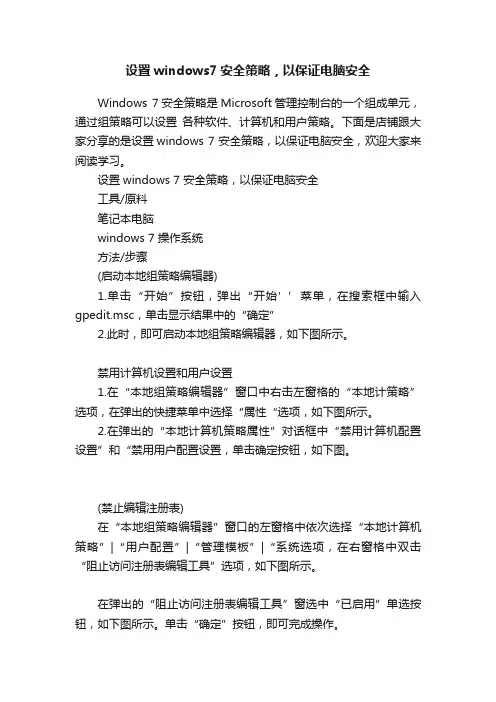
设置windows7安全策略,以保证电脑安全Windows 7安全策略是Microsoft管理控制台的一个组成单元,通过组策略可以设置各种软件、计算机和用户策略。
下面是店铺跟大家分享的是设置windows 7 安全策略,以保证电脑安全,欢迎大家来阅读学习。
设置windows 7 安全策略,以保证电脑安全工具/原料笔记本电脑windows 7 操作系统方法/步骤(启动本地组策略编辑器)1.单击“开始”按钮,弹出“开始’’菜单,在搜索框中输入gpedit.msc,单击显示结果中的“确定”2.此时,即可启动本地组策略编辑器,如下图所示。
禁用计算机设置和用户设置1.在“本地组策略编辑器”窗口中右击左窗格的“本地计策略”选项,在弹出的快捷菜单中选择“属性“选项,如下图所示。
2.在弹出的“本地计算机策略属性”对话框中“禁用计算机配置设置”和“禁用用户配置设置,单击确定按钮,如下图。
(禁止编辑注册表)在“本地组策略编辑器”窗口的左窗格中依次选择“本地计算机策略”|“用户配置”|“管理模板”|“系统选项,在右窗格中双击“阻止访问注册表编辑工具”选项,如下图所示。
在弹出的“阻止访问注册表编辑工具”窗选中“已启用”单选按钮,如下图所示。
单击“确定”按钮,即可完成操作。
(隐藏并禁止用户访问分区)在“本地组策略编辑器”窗口的左窗-依次选择“本地计算机策略”|“用户配置”|“管理模板”l“Windows组件”|“Windows资源管理器”选项,在右窗格中双击“隐藏‘我的电脑’中的这些指定的驱动器”选项,如上所示操作在弹出的窗口中选中“已启用”单选按钮,并在其下方的“选择下列组合中的一个”下拉列表中选择“仅限制驱动器C”选项,单击“确定”按钮即可,如上所示操作(关闭自动播放功能)打开“本地组策略编辑器”窗口,依次选择“本地计算机策略”l“计算机配置”|“管理模板|“Windows组件”|“自动播放策略”选项,在右窗格中双击“关闭自动播放”选项,如下图所示。
win7系统的基本安全配置
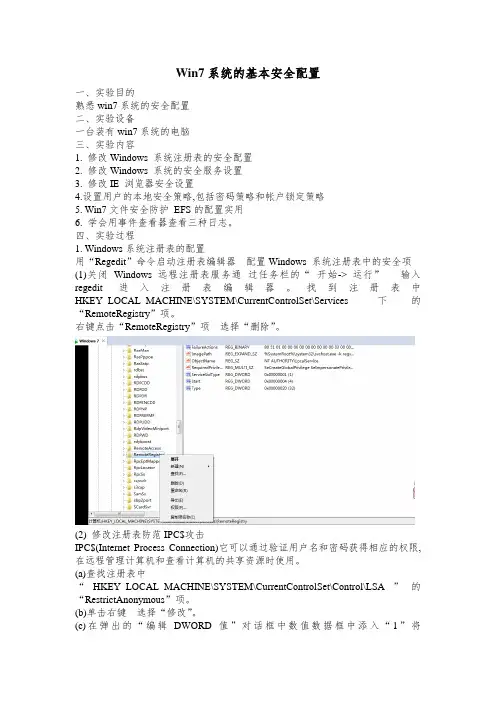
Win7系统的基本安全配置一、实验目的熟悉win7系统的安全配置二、实验设备一台装有win7系统的电脑三、实验内容1. 修改Windows 系统注册表的安全配置2. 修改Windows 系统的安全服务设置3. 修改IE 浏览器安全设置4.设置用户的本地安全策略,包括密码策略和帐户锁定策略5. Win7文件安全防护EFS的配置实用6. 学会用事件查看器查看三种日志。
四、实验过程1. Windows系统注册表的配置用“Regedit”命令启动注册表编辑器配置Windows 系统注册表中的安全项(1)关闭Windows 远程注册表服务通过任务栏的“开始-> 运行”输入regedit 进入注册表编辑器。
找到注册表中HKEY_LOCAL_MACHINE\SYSTEM\CurrentControlSet\Services 下的“RemoteRegistry”项。
右键点击“RemoteRegistry”项选择“删除”。
(2) 修改注册表防范IPC$攻击IPC$(Internet Process Connection)它可以通过验证用户名和密码获得相应的权限,在远程管理计算机和查看计算机的共享资源时使用。
(a)查找注册表中“HKEY_LOCAL_MACHINE\SYSTEM\CurrentControlSet\Control\LSA”的“RestrictAnonymous”项。
(b)单击右键选择“修改”。
(c)在弹出的“编辑DWORD 值”对话框中数值数据框中添入“1”将“RestrictAnonymous”项设置为“1”这样就可以禁止IPC$的连接单击“确定”按钮。
(3)修改注册表关闭默认共享(a)在注册表中找到“HKEY_LOCAL_MACHINE\SYSTEM\CurrentControlSet\Services\LanmanServer \Parameters”项。
在该项的右边空白处单击右键选择新建DWORD 值。
电脑技术 win7的组策略设置方法 电脑资料.doc
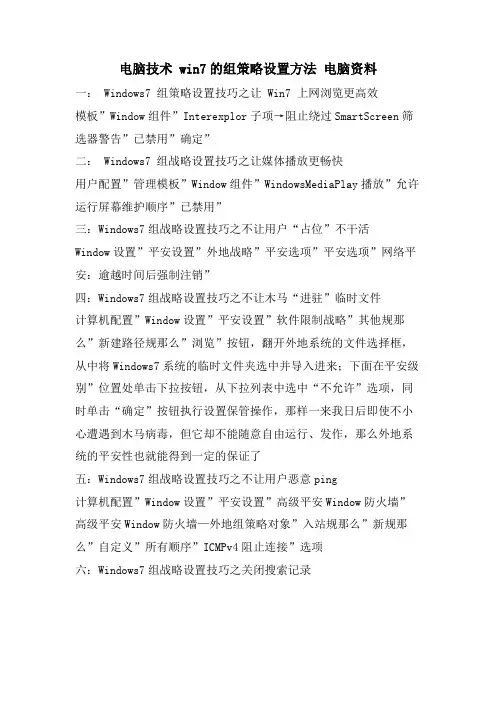
电脑技术 win7的组策略设置方法电脑资料一: Windows7 组策略设置技巧之让 Win7 上网浏览更高效模板”Window组件”Interexplor子项→阻止绕过SmartScreen筛选器警告”已禁用”确定”二: Windows7 组战略设置技巧之让媒体播放更畅快用户配置”管理模板”Window组件”WindowsMediaPlay播放”允许运行屏幕维护顺序”已禁用”三:Windows7组战略设置技巧之不让用户“占位”不干活Window设置”平安设置”外地战略”平安选项”平安选项”网络平安:逾越时间后强制注销”四:Windows7组战略设置技巧之不让木马“进驻”临时文件计算机配置”Window设置”平安设置”软件限制战略”其他规那么”新建路径规那么”浏览”按钮,翻开外地系统的文件选择框,从中将Windows7系统的临时文件夹选中并导入进来;下面在平安级别”位置处单击下拉按钮,从下拉列表中选中“不允许”选项,同时单击“确定”按钮执行设置保管操作,那样一来我日后即使不小心遭遇到木马病毒,但它却不能随意自由运行、发作,那么外地系统的平安性也就能得到一定的保证了五:Windows7组战略设置技巧之不让用户恶意ping计算机配置”Window设置”平安设置”高级平安Window防火墙”高级平安Window防火墙—外地组策略对象”入站规那么”新规那么”自定义”所有顺序”ICMPv4阻止连接”选项六:Windows7组战略设置技巧之关闭搜索记录外地组策略器”用户配置→管理模板→Window组件→Window资源管理器”Window资源管理器搜索框中关闭最近搜索条目的显示”已启用”确认之后即可生效,以后就再也不会自动保存搜索记录了七:Windows7组战略设置技巧之关机时强制关闭程序依次展开:计算机配置”管理模板”系统”关机选项”关闭会阻止或取消关机的应用顺序的自动终止功能”已启用”应用”并“确定”后退出用户配置”管理模板”网络”网络连接”删除所有用户远程访问连接”已启用”确定”。
windows7系统怎么设置提高电脑安全性
windows7系统怎么设置提高电脑安全性windows 7系统怎么设置提高电脑安全性越来越多的电脑安全问题受到了不同程度的影响,那么win7系统怎么设置提高电脑安全性呢?以下就是店铺分享windows 7系统设置提高电脑安全性,希望对大家有帮助!1.更安全的网页浏览Windows 7 附带了当前最新且功能最强大的网页浏览器版本IE8。
您也可以在其他的Windows操作系统版本上下载并运行IE8,所以它不是专用于Windows 7的,但它确实带来了一些安全性能上的提升。
首先,InPrivate浏览方式提供了私密上网的能力,就像in private(私下地)这个名字它所揭示的一样。
当你启动一个InPrivate浏览窗口时,IE浏览器不会保存个人网上冲浪的任何相关信息。
这意味着,您所输入的信息不会保存在cache中,也没有历史信息记录您访问过的网站。
当你在一台共享或者公共的`电脑上使用IE8时(比如在图书馆),这项功能就显得特别有用ghost xp sp3。
IE8另一个安全上的改进是保护模式。
保护模式的实现是基于Windows 7的安全组件,这些组件能够确保恶意或未经授权的代码不会被允许在浏览器上运行。
保护模式会阻止drive-by下载攻击,这些攻击使得用户在访问某个被攻破的网站时就能安装恶意软件到你的系统中2.安全工具和应用软件由于有了内核式保护以及微软所做的其他改变,再怎样或是否允许应用程序和操作系统的核心功能进行交互方面,老的杀毒软件和其他安全软件不能和Windows 7兼容。
像McAfee、赛门铁克、趋势科技以及其他供应商,都提供和Windows 7兼容的版本,但如果你不想投入更多的钱,微软也提供免费的安全工具来保护你的系统。
Windows防火墙和Windows Defender反间谍软件工具包含在Windows 7的基本安装包中。
你也可以下载并安装MicrosoftSecurity Essentials,这是一个微软最近发布的免费反病毒产品。
windows7 安全策略
Windows7 安全策略的原理及应用众所周知电脑的安全一向是人们所无比关心的一个问题,而windows7在这一方面有了革命性的创举,让我们的电脑更加安全,同时也让我们用户的信息有更加可靠的载体。
下面我们就让一起来看一下windows7的安全特性吧!一、UAC(用户账户控制)基本上只要是windows7的用户都比较熟悉的一个安全策略应该就是用户账号控制了吧。
UAC(用户账户控制)是windows中vista 的首创,但是vista中得的UAC的功能真的有点不给力的。
在Vista中得UAC有着非常强大的阻止未经许可操作的能力,它会将计算机中得可疑进程全部排除在内核之外,只有获得了用户许可后的进程才能够运行,这大大降低了vista的方便程度,让许多用户对这个安全功能嗤之以鼻。
经过微软公司的改良,windows7上的UAC终于横空出世了。
Windows7在保障计算机系统安全性的前提下,尽量减少了UAC的弹出提示框的次数,从而提高了系统操作的流畅性,真正让用户接受了这个有些麻烦却又非常安全的安全功能。
可以说windows7的UAC真正的让一个比较先进的安全技术实现了大众化。
要启用UAC首先你要打开控制面板,打开其中的用户账户和家庭安全,点添加或删除账户。
这时候如果你是管理员,你就可以用管理员权限在新添加的账户中任意授权新建的这个账户的权限,当然管理员账户与其它账户都可以设置密码,在众多的账户中切换时都需要密码。
所谓的管理员账户与添加的任意账户,看到的操作页面都是一模一样的,差别就在于管理员,也就是计算机的实际拥有者可以查看计算机中的所有内容,而其它账户就只可以查看管理员所给予的权限范围之内的内容。
因此这个功能可以很好的保护计算机用户的隐私,我想给你看什么,你才能看什么。
所以,可以说UAC是windows7安全体系的重要组成部分,也是用户接触最频繁的一个安全功能。
二、Bitlocker(磁盘锁)Bitlocker驱动器加密技术也是早在vista中就已经使用的技术了,但在windows7中才真正的为人们所熟识。
提升windows系统安全性的组策略设置
设置帐户锁定阈值,当用户连续 输入错误密码达到指定次数时, 系统将自动锁定帐户。
审核策略
审核登录事件
启用审核登录事件,以便在用户登录 或注销时记录并警告异常活动。
审核目录服务访问
启用审核目录服务访问,以监视对文 件和目录的访问行为。
03 本地策略
用户权限分配策略
关闭不必要的用户账户
组策略在系统安全中的作用
组策略在系统安全中扮演着至关重要的角色。通过合理配置组策略,管 理员可以增强系统的安全性,防止恶意攻击和非法访问。以下是一些组 策略在系统安全中的作用
禁用不必要的服务:通过禁用不需要的服务,可以减少系统的攻击面, 提高系统的安全性。
限制不必要的端口:通过限制不必要的端口,可以防止恶意软件通过这 些端口进行攻击。
加密策略
加密敏感数据
对敏感数据进行加密,以防止数据泄露。
开启BitLocker
为计算机启用BitLocker加密,以保护数据安全。
加密网络连接
对网络连接进行加密,以保护数据传输安全。
04 软件安全策略
应用程序控制策略
默认应用安装权限
01
通过设置默认的应用程序安装权限,限制应用程序的
安装和运行。
提升windows系统安全性的组策 略设置
汇报人: 2023-11-30
目录
• 引言 • 账户策略 • 本地策略 • 软件安全策略 • 系统安全策略 • 安全加固建议
01 引言
什么是组策略?
• 组策略(Group Policy)是Windows系统中一种重要的管理 工具,它允许系统管理员通过设置各种策略和规则来管理和 控制用户和计算机的行为。组策略可以帮助管理员在组织内 统一管理和配置各种系统设置、软件应用程序和网络安全措 施。
win7系统组策略有什么设置技巧
win7系统组策略有什么设置技巧Windows7组策略是系统中一个重要功能,可以帮助系统管理员针对整个计算机或是特定组策略界面图用户来设置多种配置,包括桌面配置和平安配置。
总结了一些Windows 7下组策略使用小窍门,大家可以根据自己的需求利用组策略对win7系统进行更改,以提高win7运行效率。
Windows 7强大的搜索功能相当好用,不过麻烦的是所有的搜索历史记录都会出现在下拉列表框中,如果使用的是公用计算机,平安性就是一个问题了。
其实,我们可以利用组策略解决这一问题,操作如下。
在“开始搜索”框或“运行”框中输入“gpedit.msc”,翻开“本地组策略器”窗口,依次翻开“用户配置→管理模板→Windows 组件→Windows资源管理器”,在右侧窗格中找到“在Windows资源管理器搜索框中关闭最近搜索条目的显示”工程,双击翻开属性窗口,在这里选择“已启用”,确认之后即可生效,以后就再也不会自动保存搜索记录了。
提示:关闭搜索记录后将不会在搜索时显示相应的搜索建议。
此外,如果需要删除地址栏中的历史记录,只要用右键单击地址栏,从快捷菜单中选择“删除历史记录”命令即可将其清理干净。
习惯了每次在xp下把U盘的自动播放给关闭,但是在Win7下一直没有找到相关项(主要原因是英文水平次,呵呵)。
今天认真看了下win7下的组策略,突然发现微软把它加强了许多,这可能会是一个趋势,把设置集中到组策略,减少对的不必要操作。
好了,言归正传。
win+R快捷键,键入gpedit.msc翻开组策略,右侧依次点开:puter configuration, administrativetemplates, windows ponents, autoplay policies, turn off autoplay,关闭自动播放选择enable即可,然后点OK。
win+R快捷键输入services.msc 翻开效劳。
然后Shell Hardware Detection这个效劳右击,属性,设为手动。
- 1、下载文档前请自行甄别文档内容的完整性,平台不提供额外的编辑、内容补充、找答案等附加服务。
- 2、"仅部分预览"的文档,不可在线预览部分如存在完整性等问题,可反馈申请退款(可完整预览的文档不适用该条件!)。
- 3、如文档侵犯您的权益,请联系客服反馈,我们会尽快为您处理(人工客服工作时间:9:00-18:30)。
组策略对windows7的安全性设置
陈琪
(重庆市商务学校重庆市大渡口区400080)
【摘要】:现在Win7系统已成为电脑市场的主流,大量企业和家庭个人都选择使用Win7系统,主要是Win7系统设计具有人性化、操作非常的简单,更重要的是Win7安全性非常高。
同时针对Win7的安全性设置方法也层出不穷,用户往往是通过第三方软件来实现,但是这些方法往往不具有个性化的设置,而且这些方法效果到底如何也无从知晓。
其实利用Win7的系统组策略功能,就可以简单轻松的实现Win7的系统的安全性设置。
【关键词】:组策略点击用户配置驱动器木马权限哈希值【引言】:在我们使用电脑的过程中系统、用户的数据都是保存在电脑的驱动器中的。
因此,限制驱动器的使用可以有效防止重要和机密的信息外泄。
而且现在的电脑大多数时间都是联网的,有效的阻击病毒和木马的入侵是确保电脑安全稳定运行的必要措施。
【正文】:
1.驱动器访问权限的设置
驱动器主要包括硬盘、光驱和移动设备等。
驱动器不同限制方法也不同,而且同一种驱动器也有不同的限制级别。
就说硬盘吧,一般有隐藏和禁止访问两种级别。
隐藏级别比较初级,只是让驱动器不可见,一般用于防范小孩和初级用户,而禁止访问则可彻底阻止驱动器的访问。
对于移动设备,可以选择设置读、写和执行权限,不过病毒和木马一般通过执行恶意程序来传播,因此禁止执行权限才最有效。
1.1隐藏驱动器
那么我们首先来实现如何让初级普通用户看不到驱动器:点击“开始”,在搜索框中输入“gpedit.msc”,确认后即打开了组策略编辑器,依次展开“用户配置→管理模板→Windows组件→Windows资源管理器”,在右边设置窗口中,进入“隐藏‘我的电脑’中这些指定的驱动器”,选择“已启用”,在下面的下拉列表中选择需要隐藏的驱动器,然后确定。
再进入“计算机”,刚才选择的驱动器图标就不见了。
提示:这个方法只是隐藏驱动器图标,用户仍可使用其他方法访问驱动器的内容,如在地址栏中直接键入驱动器上的目录路径。
1.2移动存储设备读写权限的设置
移动设备(例如闪存、移动硬盘等)已经成为不少用户的标准配置,使用也最为广泛。
正因如此,它也成了病毒和木马传播的主要途径。
而普通的限制读写权限并不能阻止病毒和木马入侵,因为病毒传播都是通过执行病毒和木马程序来实现的,因此禁用执行权限就能切断病毒传播途径。
依次展开“计算机配置→管理模板→系统→可移动存储访问”,进入“可移动磁盘:拒绝执行权限”,选择“已启用”,确定后设置生效。
移动设备上的可执行文件将不能执行,计算机也就不会再被病毒感染。
而如果需要执行,只需要拷贝到硬盘当中即可。
2.网络安全性设置
电脑最重要的用途之一就是上网,可是说实话,现在上网一点也不省心,病毒、木马和流氓软件横行,连不少大网站都会被挂一些别有用心的软件,用户真是防不胜防。
所以网络安全性的设置相当重要。
2.1防止浏览器主页被修改
现在很多恶意软件都会窜改浏览器主页或浏览器的其他设置,一旦中招,打开浏览器就会弹出乱七八糟的页面甚至是木马网站,让用户叫苦不迭!另外,有些用户利用浏览器下载文件毫无规律,常常搞得文件混乱,病毒文件一旦下载就很难清除。
因此如何增强浏览器的“免疫力”就显得特别重要。
主页被窜改是最常见的,而利用组策略锁定后,就可以彻底解决这一问题。
不仅不会再弹出乱七八糟的页面,更是降低了再次中毒和中木马的几率。
依次展开“用户配置→管理模板→Windows组件→Internet Explorer”,进入“禁用更改主页设置”,选择“已启用”,“选项”下面输入默认主页,确定后设置生效提示。
启用此策略设置后,用户将无法对默认主页进行设置,因此如果需要用户必须在修改设置前指定一个默认主页。
2.2不让木马“进驻”临时文件
大多数木马病毒式感染是在我们浏览网页时感染我们的临时文件,所以不让木马“进驻”临时文件是一个防止木马病毒的好方法。
打开“计算机配置”→“Windows设置”→“安全设置”→“软件限制策略”→“其他规则”→“新建路径规则”→“浏览”按钮,打开本地系统的文件选择框,从中将Windows 7系统的临时文件夹选中并导入进来;下面在“安全级别”位置处单击下拉按钮,从下拉列表中选中“不允许”选项,同时单击“确定”按钮执行设置保存操作,那样一来我们日后即使不小心遭遇到了木马病毒,但它们却不能随意自由运行、发作,那么本地系统的安全性也就能得到一定的保证了。
3.限制一些特定软件的使用
很多公司都不允许使用聊天软件,应为这些软件是传播病毒木马的重
要途径。
以QQ为例,如果直接卸载QQ,使用者还可能再安装,或者把软件安装到其他位置。
此时不妨利用组策略来轻松搞定。
依次展开“计算机配置→Windows设置→安全设置→软件限制策略→其他规则”,选择“新建哈希规则”。
点击“浏览”选择QQ的执行文件“QQ.exe”,“文件信息”下面第一行就是生成的哈希值,这个值是唯一的,下面还会显示出文件的基本信息,“安全级别”选择“不允许”。
确认、注销后,再次登录,设置即可生效。
提示:采用哈希规则的好处是不管程序被改名或是移动位置或其他任何操作,只要哈希值被验证一致,那么限制就不会失效!因此可以有效限制某些软件的运行。
【结论】:
现在随着安装Win7的用户越来越多,系统的安全性对用户来说相当重要。
我们通过组策略的设置可以方便灵活的提高系统的安全性,而且可以免去第三方软件的安装,节省了我们电脑的资源,这不失为一种好的提高我们电脑安全性的好方法。
参考文献:
[1] 梅尔贝. Windows Server 2008与Windows Vista组策略参考大全,人民邮电出版社,2011. 7-43
[2] 王淑江. Windows 2000/XP/2003 组策略实战指南,人民邮电出版社,2006. 30-32。
